2. Après, vous verrez l'écran App et données sur lequel vous pourrez cliquer sur Restaurer à partir d'iCloud.
3. Vous pouvez ensuite sélectionner une sauvegarde récente pour ramener toutes vos données si vous souhaitez.
Que ce soit après l’échec d’une mise à jour ou au contraire éviter une nouvelle mise à jour, vous pouvez être aujourd’hui de plus en plus amené à penser à la restauration de votre système d’exploitation.
Cependant, si vous êtes aujourd’hui sur cet article, c’est pour parler de la restauration d’un logiciel. En effet, le téléphone peut parfois bloquer et empêcher toute utilisation. La restauration d’un système permet notamment de rétablir les paramètres par défaut du téléphone et d’installer la dernière version disponible du système d’exploitation. Pour l’instant ces procédés s’appliquent à tous les appareils, qu’ils soient des iPhones, des iPads ou même des ordinateurs. Enfin, la restauration supprime toutes les données d’un appareil.
Voici un petit guide où je vais vous présenter trois voies pour restaurer son iPad Pro, iPad Mini, iPad Air, iPad 4/3/2/1.
La restauration n’est pas une manipulation à prendre à la légère. C’est effectivement une remise à zéro de l’outil que vous utilisez le plus dans la journée. Vous allez potentiellement perdre des dizaines de fichiers, parfois très importants notamment quand ceux-ci sont professionnels. Heureusement, vous avez un appareil Apple. Les produits Apple ont un synchronisation automatique de tous leurs fichiers vers le Cloud. Ainsi en cas de restauration, vos fichiers ne sont pas perdus. Vous pourrez toujours les récupérer en allant sur le cloud de Apple, iCloud.
1. Tout d'abord, il faut effacer votre iPad :
2. Après, vous verrez l'écran App et données sur lequel vous pourrez cliquer sur Restaurer à partir d'iCloud.
3. Vous pouvez ensuite sélectionner une sauvegarde récente pour ramener toutes vos données si vous souhaitez.

Il est cependant très conseillé, et je le répète sans arrêt, de vérifier que la synchronisation est activée avant de mettre en place une procédure de restauration de son iPad Pro/Air/Mini ou iPad 4/3/2/1. Si elle n’est pas activée, activez-la et attendez bien que les fichiers aient été transférés vers le cloud. Vous pouvez désormais suivre la démarche indiqué pour restaurer votre tablette iOS !
Propulsé par Tenorshare, ReiBoot est un des meilleurs logiciels pour restaurer iPhone/iPad/iPod sans iTunes, vous permettant de profiter des avantages de la restauration de son appareil sans avoir à risquer ses données comme on pourrait le faire avec le logiciel iTunes.
Une des principales fonctionnalités de ReiBoot par rapport à iTunes est que grâce à ReiBoot, de nombreuses actions sont programmables depuis votre ordinateur directement, donc sans passer par iTunes. Ces fonctionnalités ne sont normalement pas disponibles par l’interface iTunes. Par exemple, ce logiciel peut mettre votre iPad en mode récupération sans même utiliser iTunes. Il vous permettra aussi de réparer les différents blocages d’iOS/iPadOS.
Voici un petit guide pour vous expliquer comment utiliser cet outil le plus simplement possible afin de restaurer son appareil iOS. En premier lieu, téléchargez et lancez le logiciel sur votre ordinateur.
Une fois que le logiciel s’est connecté avec votre iPad, un menu apparait. Appuyez alors sur « Commencer » pour lancer la réparation du système iOS.

Cliquez sur le bouton « Télécharger » pour télécharger le firmware compatible avec votre appareil.
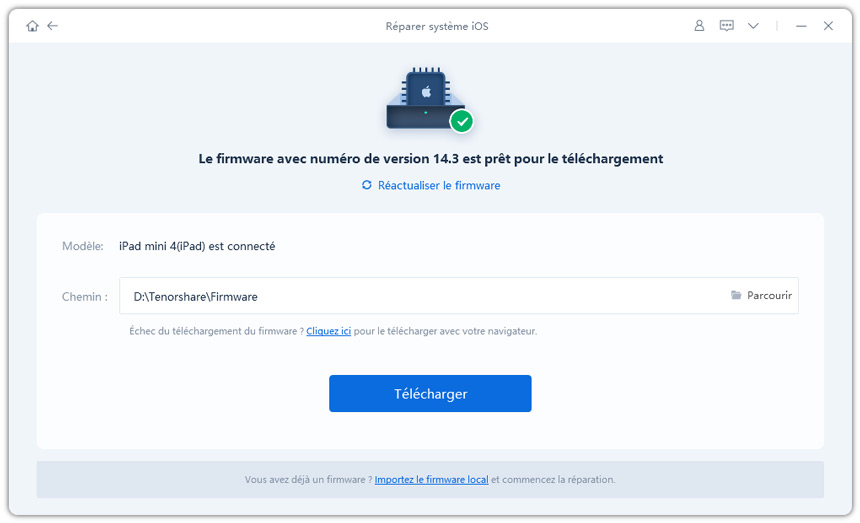
Si, en aucun cas, vous voulez quand même effectuer une restauration via iTunes. Pour ce faire, il suffit de connecter son appareil sur son Mac ou son PC et suivre la démarche ci-dessous.
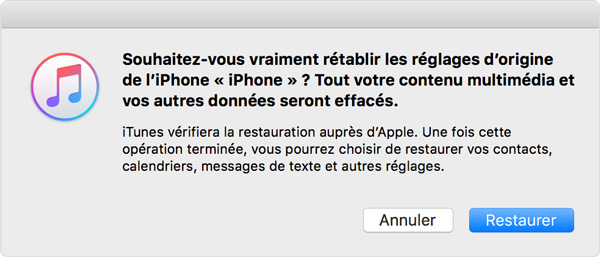
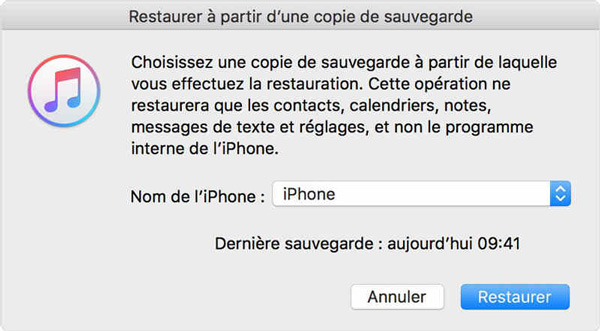
Cependant, cette procédure de restauration a de nombreux problèmes et désavantages. Tout d’abord, il est possible que pendant la restauration votre appareil Apple s’attaque même aux fichiers présents dans l’iCloud. Dans ce cas-là, il est déjà trop tard. La solution pour remédier à ce problème serait de se déconnecter d’iCloud depuis son tablette ou d’interrompre la connexion Internet.
Apple dispose d’un service d’assistance en ligne assez impressionnant et ont souvent la réponse à vos problèmes. Cependant, le service d’Apple ayant toujours de nombreux inconvénients, donc il est recommandé de restaurer son iPad sans passer par iTunes en utilisant la première méthode.
La restauration est souvent utilisée quand un problème majeur empêche toute utilisation de l'iPad. Ainsi, il est possible de réinitialiser tous les paramètres et donc de remettre le téléphone dans sa version d’usine, de vente.
Il existe donc de multiples procédés pour restaurer un iPad Mini/Air/Pro. Ces fonctions peuvent être soit par iTunes soit sans iTunes. Bien que chaque solution ait ses propres intérêts, certaines solutions sortent du lot et offrent un meilleur service que les autres. Cependant, avec tous ces logiciels la réponse est efficace, votre restauration va bien fonctionner.

Tenorshare ReiBoot -Résoudre les problèmes iOS
puis rédigez votre avis
Par Chloé Blanchet
2025-12-10 / Réparer iPhone